Czy musisz usunąć jedno ze swoich urządzeń lub aplikacji Kindle, aby zwolnić swoje eBooki? Oto, jak możesz usunąć jedną z zarejestrowanych aplikacji Kindle.
Kindle na PC to świetna aplikacja, która zwiększyła objętość Kindle Store na komputery PC, umożliwiając zamianę netbooka, laptopa lub komputera stacjonarnego w wielkiego Kindle. Większość książek Kindle pozwala na przechowywanie ich na maksymalnie 5 urządzeniach jednocześnie, dzięki czemu możesz czytać książki na urządzeniu Kindle, komputerach i urządzeniu mobilnym. Jeśli jednak aktywowałeś zbyt wiele urządzeń lub po prostu musisz przejść na nowy lub ulepszony komputer, możesz dezaktywować Kindle, aby zwolnić swoje książki na więcej urządzeń lub umieścić je z powrotem na tym samym komputerze po uaktualnieniu to. Możesz dezaktywować Kindle na PC bezpośrednio z aplikacji lub, jeśli zapomniałeś go dezaktywować, zawsze możesz dezaktywować dowolne ze swoich urządzeń z poziomu interfejsu internetowego. Oto jak to zrobić.
Dezaktywuj Kindle na PC
Jeśli planujesz ponowną instalację systemu Windows lub aktualizację komputera lub przejście na nowy komputer, najlepszym sposobem jest zaplanowanie z wyprzedzeniem i dezaktywacja Kindle na PC, zanim to zrobisz. Aby to zrobić, otwórz program Kindle, kliknij Przybory i wybierz Opcje .

Wybierz Rejestracja po lewej stronie, a następnie kliknij Wyrejestruj przycisk.
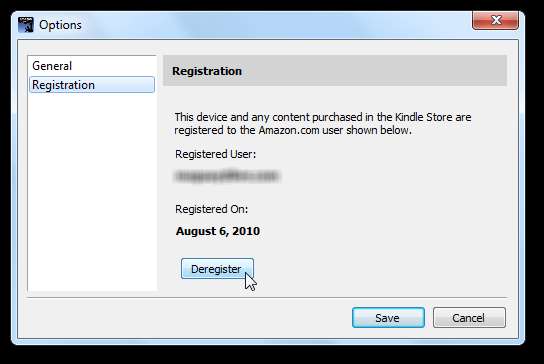
Kindle potwierdzi, że chcesz wyrejestrować komputer. Pamiętaj, że pobrane e-booki będą musiały zostać ponownie pobrane po ponownej aktywacji Kindle, więc sprawdź Usuń całą licencjonowaną zawartość z tego urządzenia , a następnie kliknij Wyrejestruj .
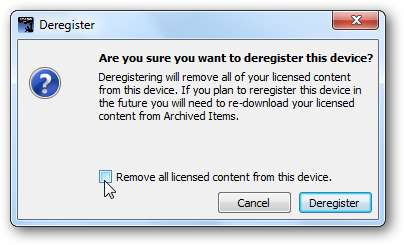
Teraz możesz zainstalować Kindle na PC na innym komputerze bez martwienia się o użycie innego gniazda dla Kindle.
Dezaktywuj Kindle na PC Online
Alternatywnie zawsze możesz usunąć aktywowane urządzenia ze swojego internetowego konta Kindle. W ten sposób możesz usunąć komputer, jeśli zapomniałeś go dezaktywować lub jeśli został zgubiony lub skradziony i chcesz odzyskać swoje książki. Zaloguj się do swojego konta Amazon na Zarządzaj swoim kindle strona ( link poniżej ).
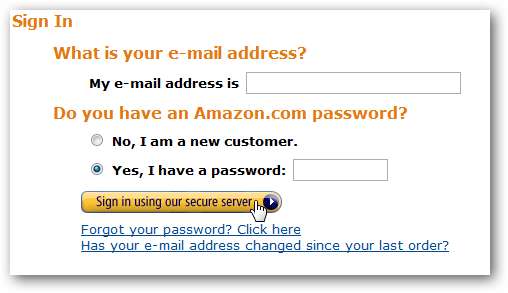
Przewiń w dół do Twój komputer i inne urządzenia mobilne . Tutaj zobaczysz wszystkie komputery i urządzenia mobilne, które zarejestrowałeś na swoim koncie Kindle. Kliknij Wyrejestruj przez urządzenie Kindle, które chcesz usunąć. Jeśli nie masz pewności, który jest który, spróbuj otworzyć Kindle na komputerze, na którym nadal jest zainstalowany, i zobacz, jak się nazywa.
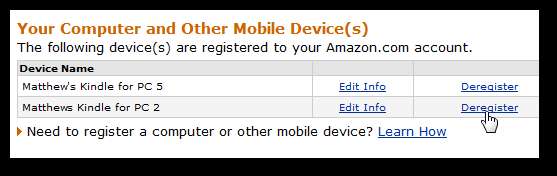
Zostaniesz poproszony o potwierdzenie, że chcesz wyrejestrować urządzenie; Kliknij Wyrejestruj kontynuować.
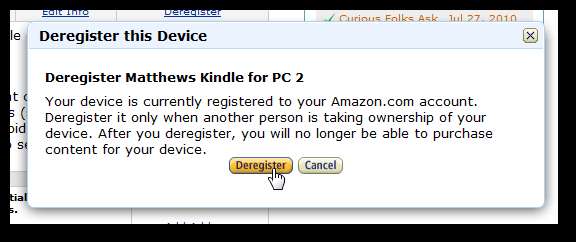
Teraz na swoim koncie będziesz mieć tylko te urządzenia, które chcesz.
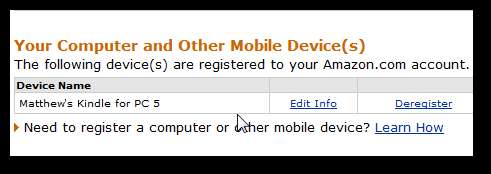
Jeśli chcesz ułatwić sobie zapamiętanie, który komputer jest na Kindle, kliknij Edytuj informacje aby wprowadzić unikalną nazwę dla swojego urządzenia. Wpisz, co chcesz, i kliknij Uaktualnij informacje .
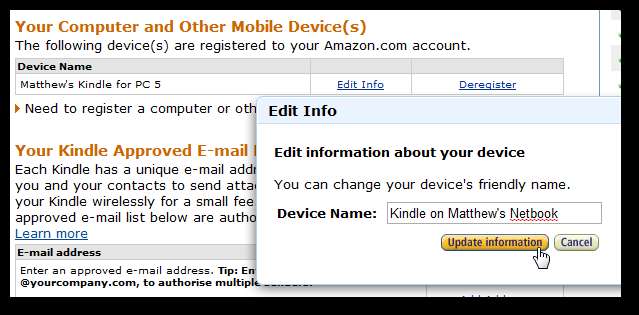
Jeśli chcesz ponownie zainstalować Kindle na PC na nowym lub zmodernizowanym komputerze, przejdź do poniższego łącza, aby pobrać i skonfigurować go jak poprzednio.
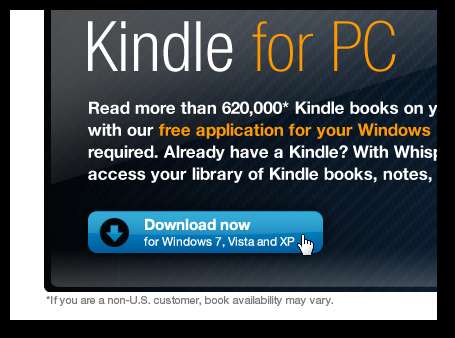
Po zalogowaniu się na nowym komputerze możesz wrócić do interfejsu internetowego i zmienić nazwę tego Kindle, aby łatwo zorientować się, który jest który przy zakupie książek.
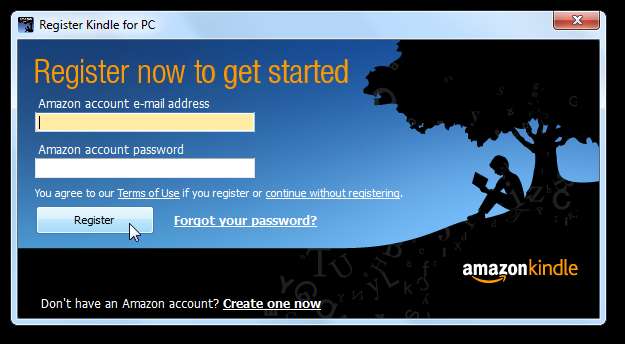
Wniosek
Niezależnie od tego, czy przenosisz swój e-book na nowy komputer, czy przechodzisz na system Windows 7 i nie chcesz stracić swoich książek, możesz łatwo zachować ich dostępność do użytku. Kindle ułatwia czytanie książek na prawie każdym posiadanym urządzeniu, więc jeśli jeszcze nie sprawdziłeś dostępnych na nim książek, spróbuj i zobacz, czy Ci się podoba.
Jeśli chcesz uzyskać więcej informacji o Kindle na PC, oto kilka naszych innych artykułów na ten temat:
- Czytaj książki Kindle na komputerze z Kindle na PC
- Czytaj eBooki Mobi na Kindle na PC
- Przeglądaj i kupuj e-booki z Kindle na PC
Spinki do mankietów







